美图秀秀如何抠图
来源:网络收集 点击: 时间:2024-02-29【导读】:
在美图秀秀中,我们可以方便地对图片任意部分进行抠图,然后添加适当的背景,做出漂亮的图片效果,那么怎样在美图秀秀中完成抠图操作呢?方法如下。品牌型号:联想 Thinkpad T14系统版本: windows 10 软件版本:美图秀秀6.3.2方法/步骤1/12分步阅读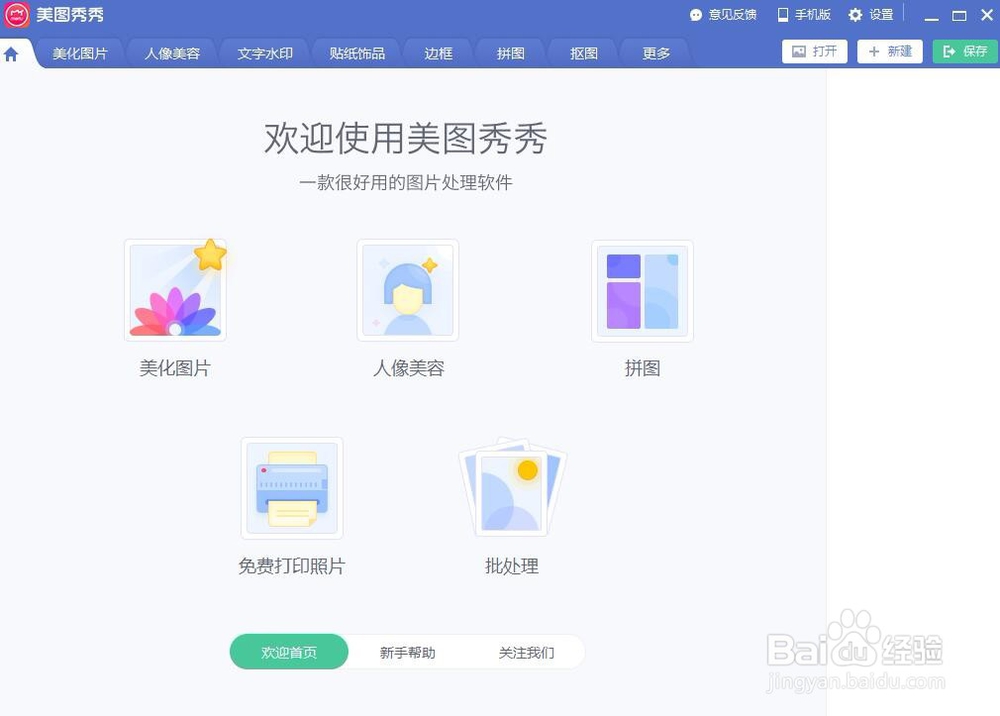 2/12
2/12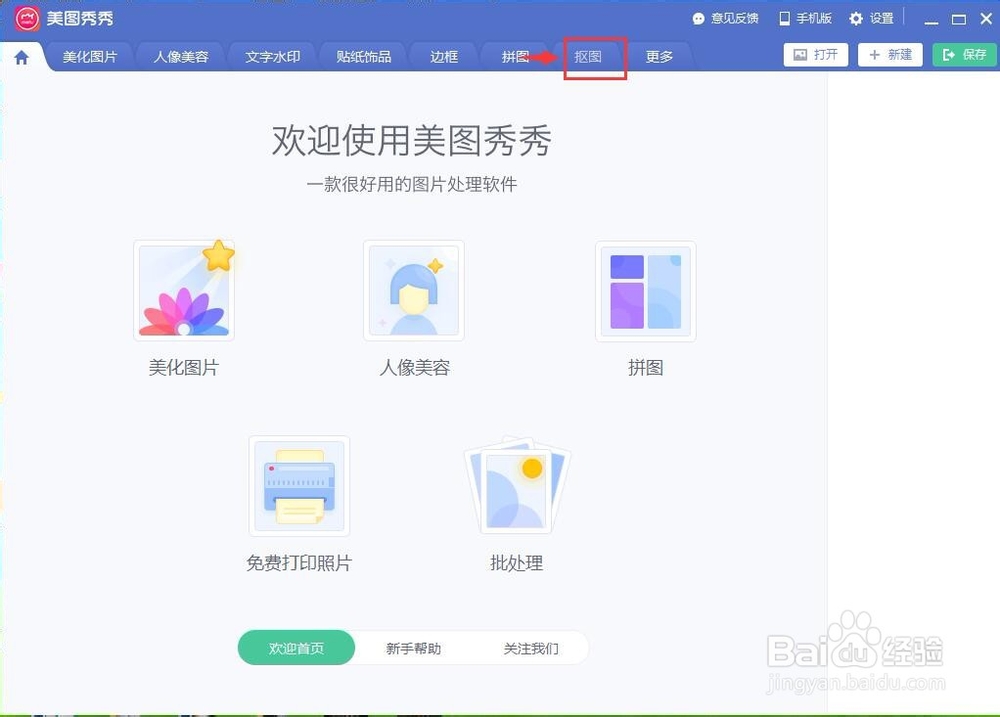 3/12
3/12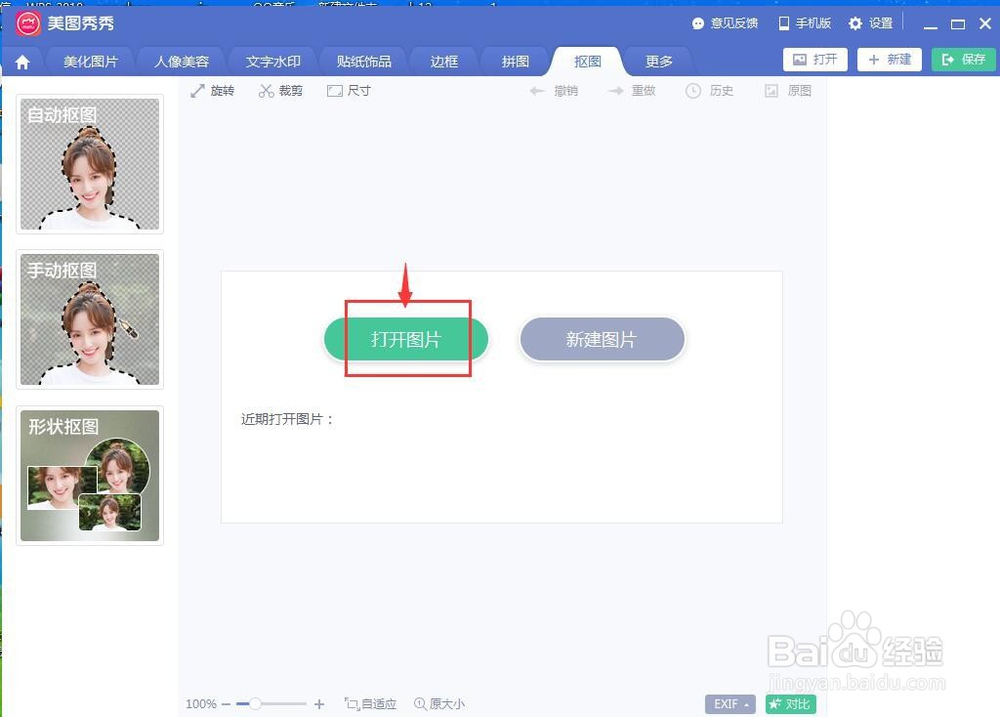 4/12
4/12 5/12
5/12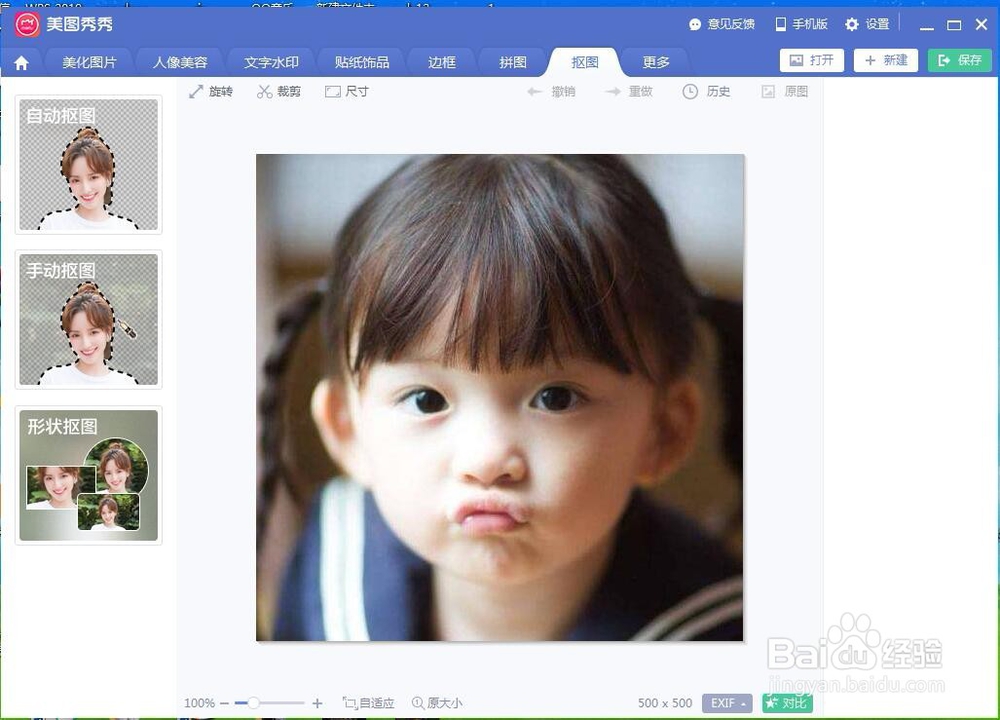 6/12
6/12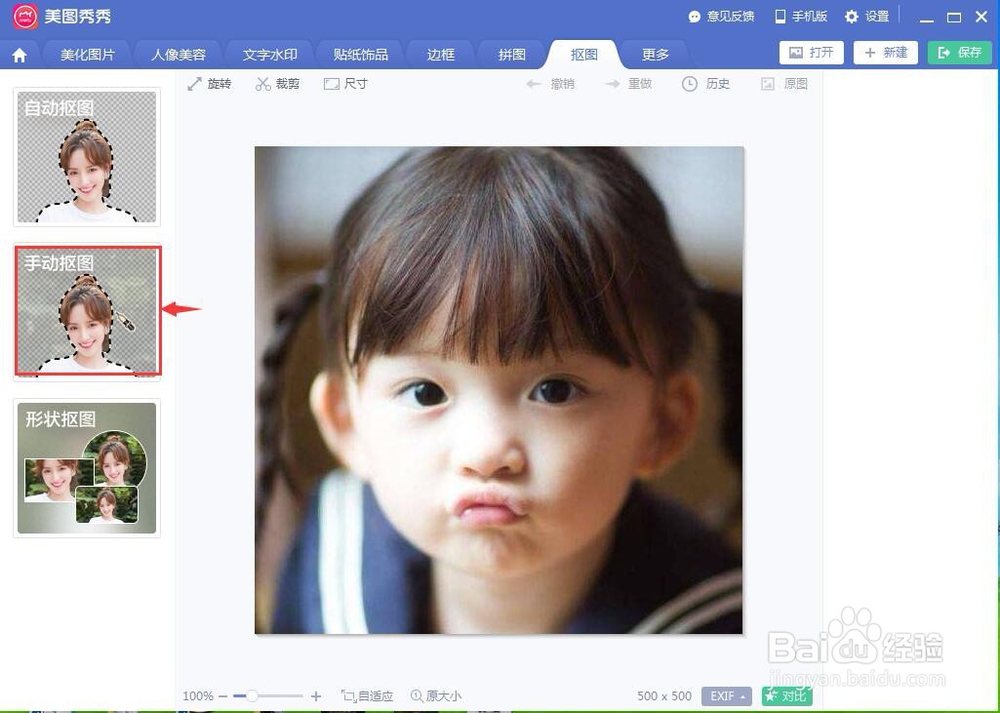 7/12
7/12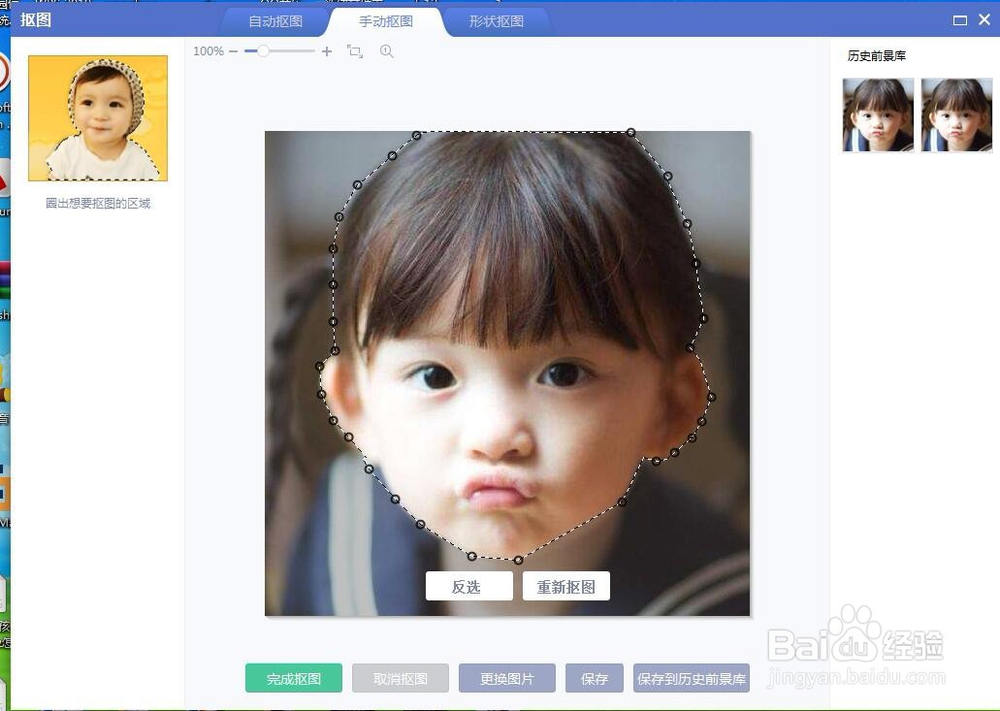 8/12
8/12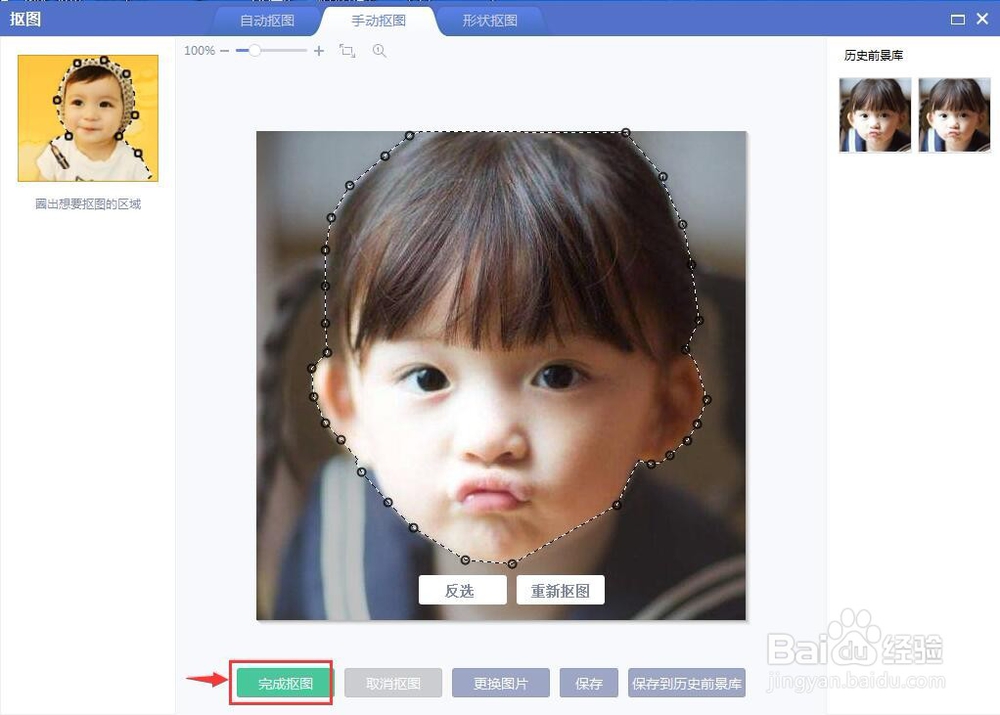 9/12
9/12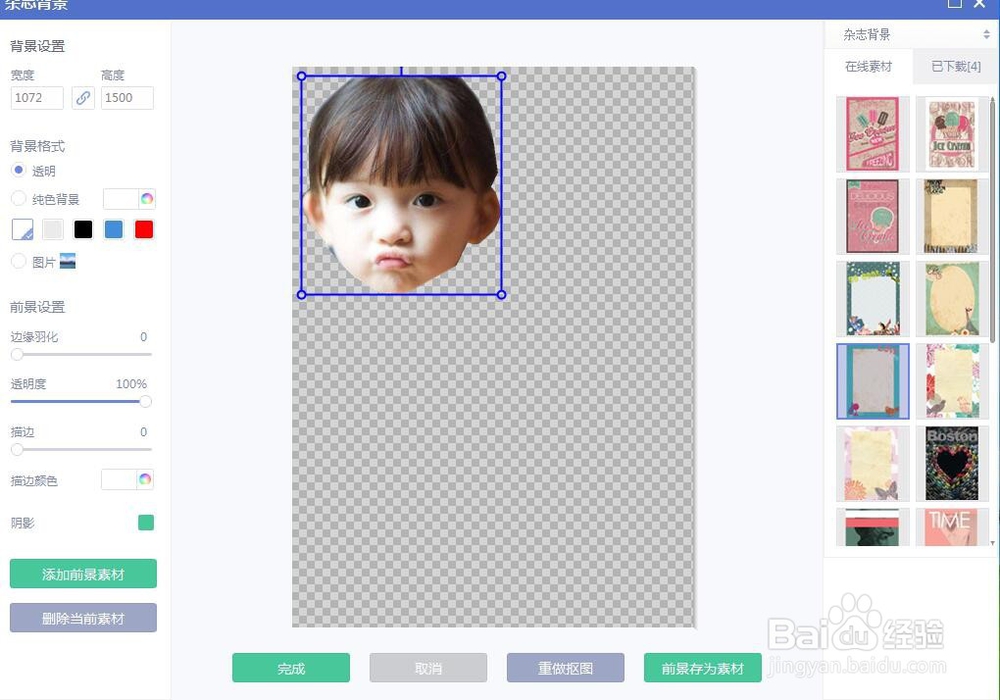 10/12
10/12 11/12
11/12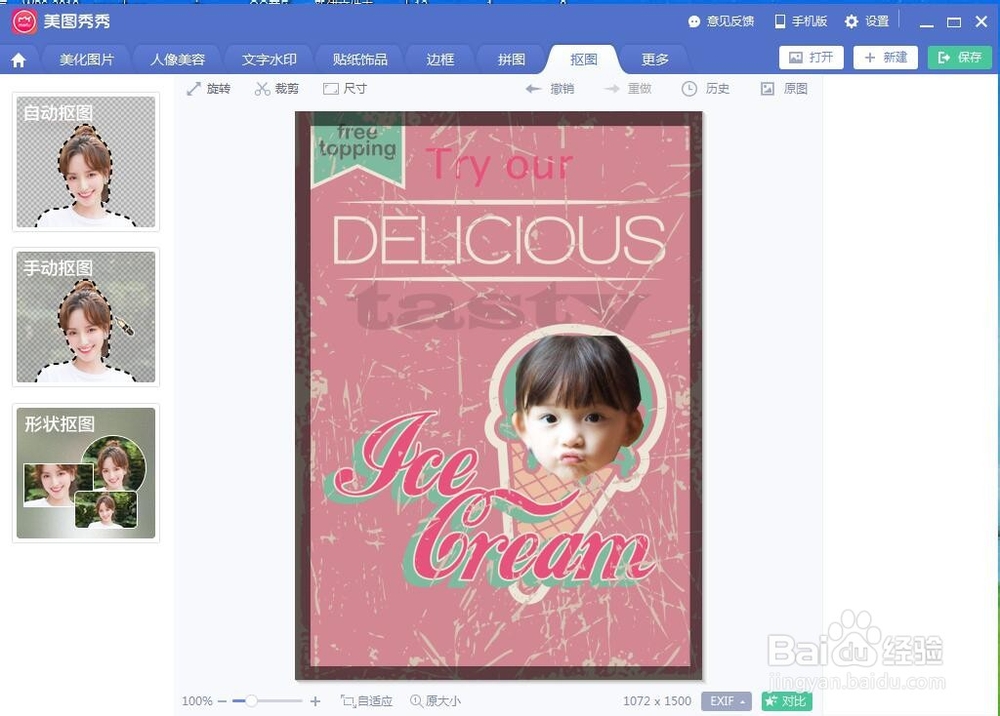 12/12
12/12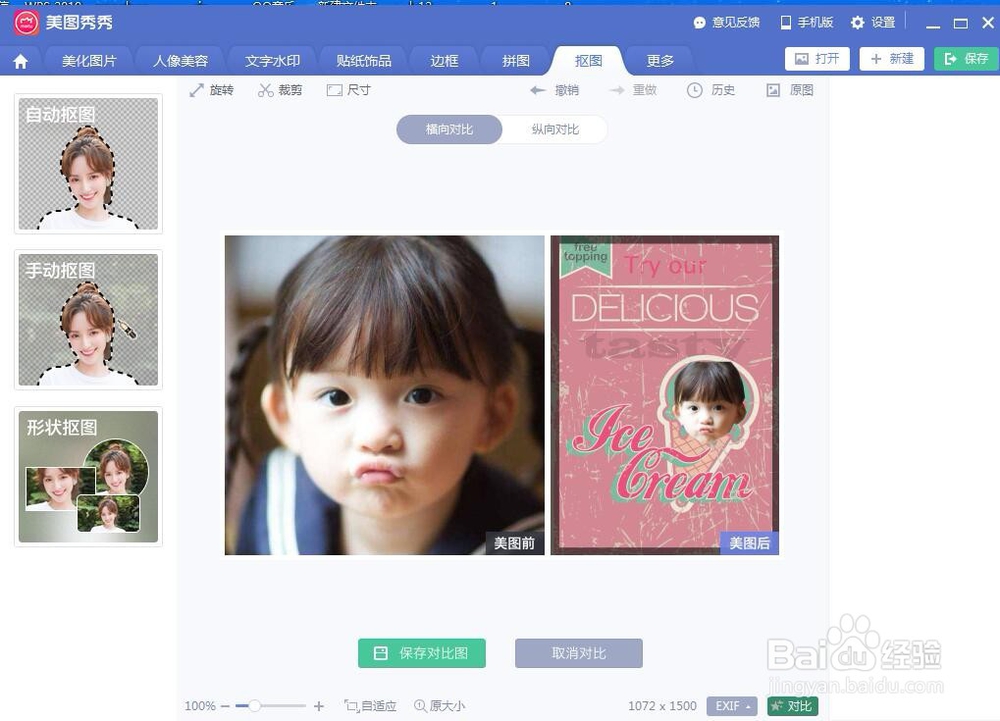
打开美图秀秀软件,进入它的主界面中;
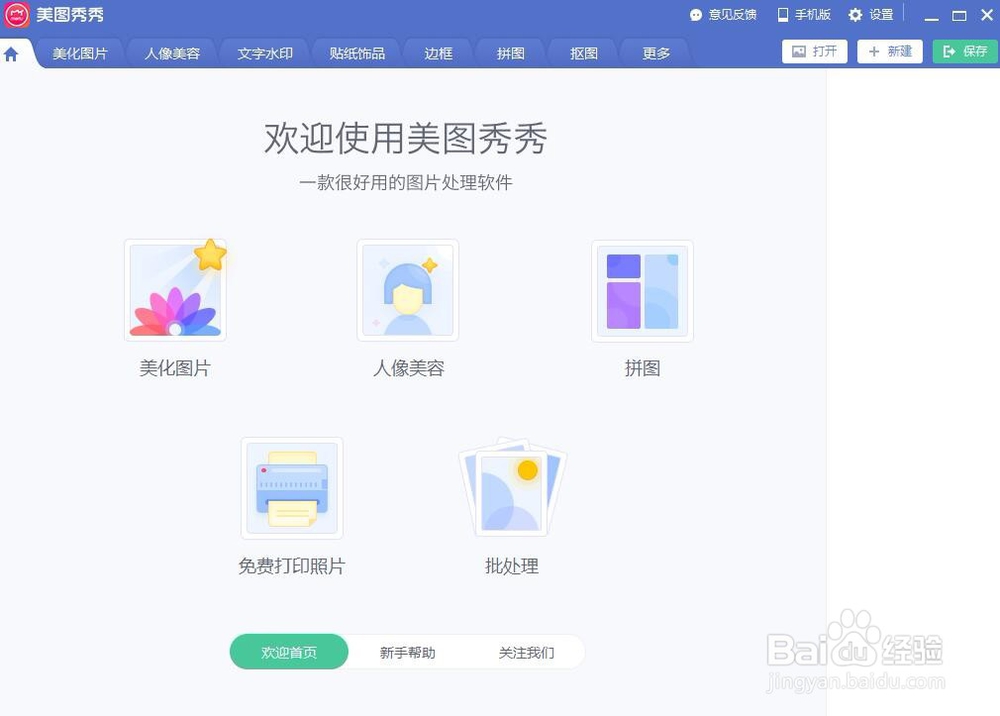 2/12
2/12在菜单栏中点击抠图;
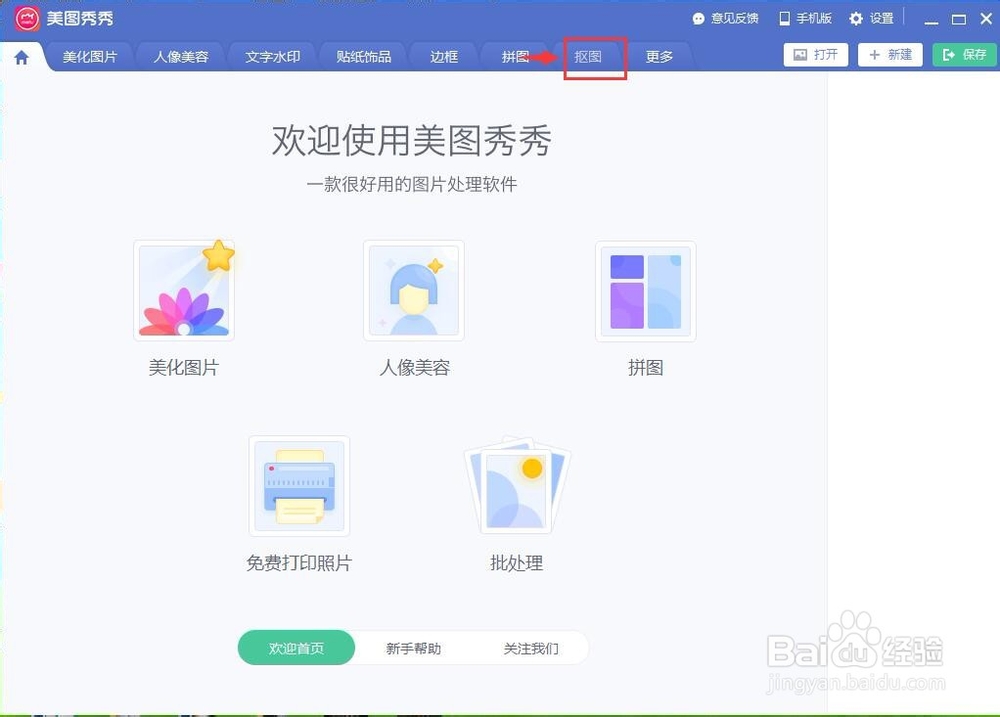 3/12
3/12在出现的页面中点击打开图片;
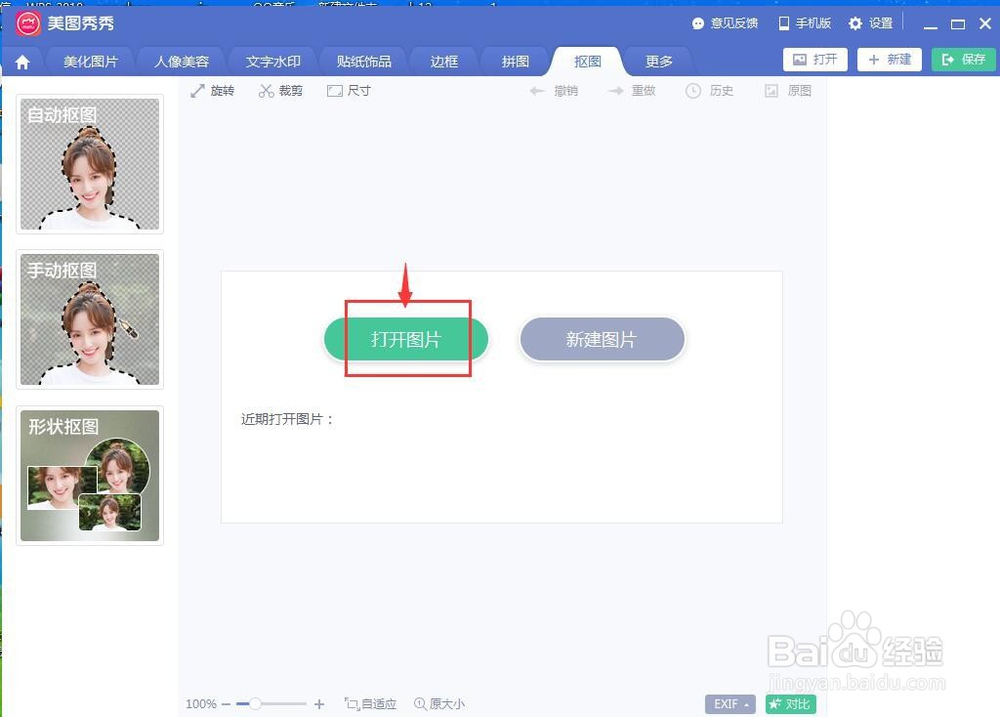 4/12
4/12找到并选中需要处理的图片,然后按打开;
 5/12
5/12将图片在美图秀秀中打开;
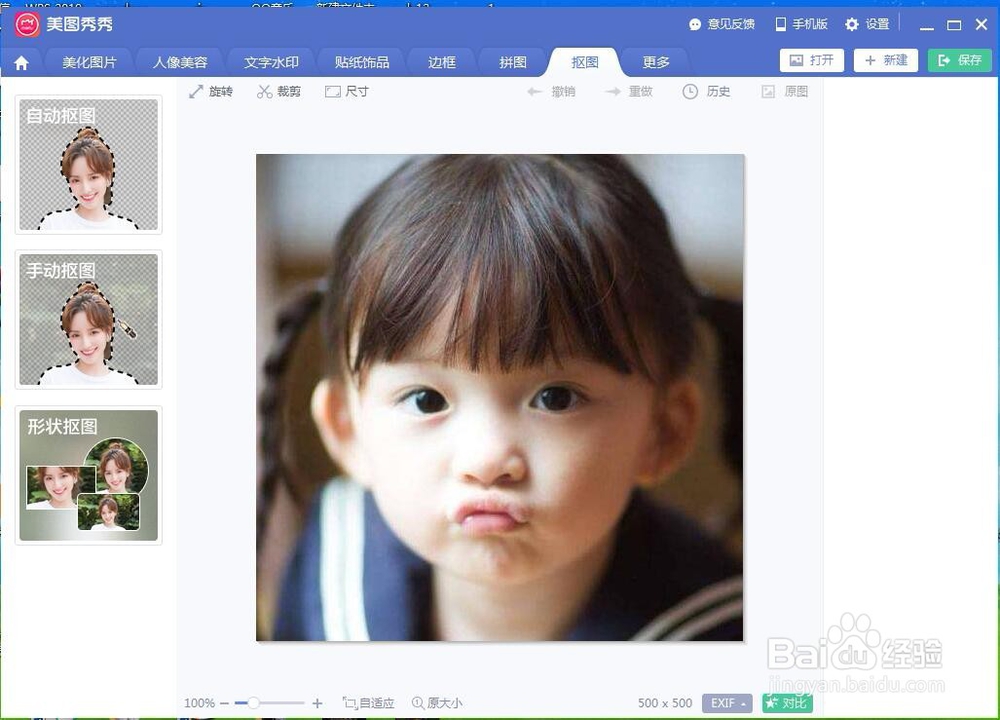 6/12
6/12点击手动抠图;
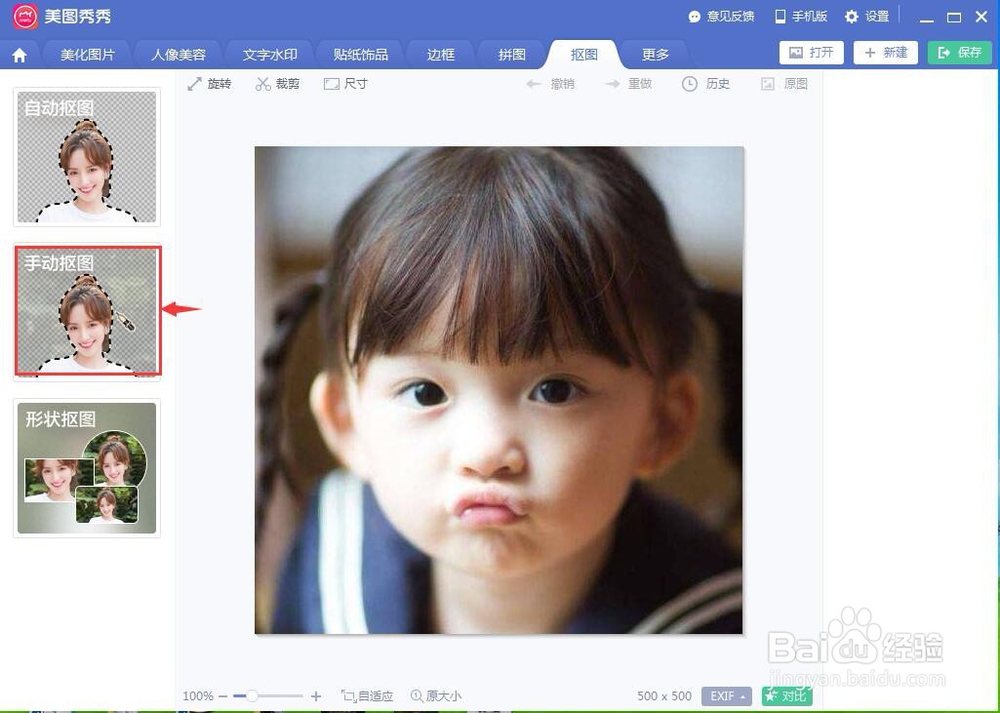 7/12
7/12用鼠标圈出想要抠图的区域;
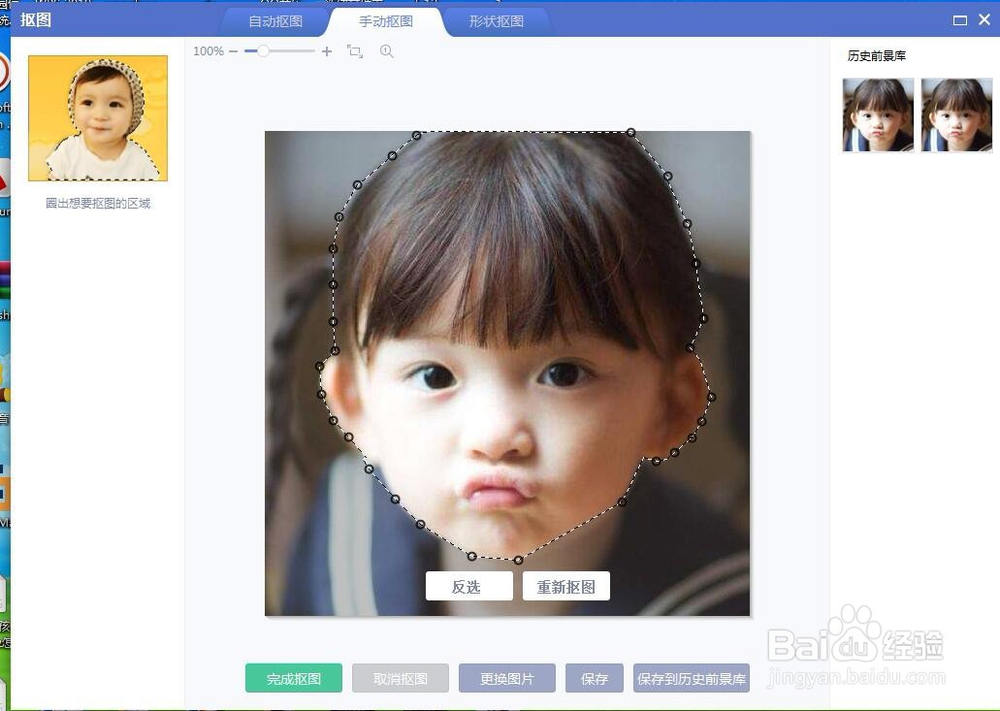 8/12
8/12然后点击完成抠图按钮;
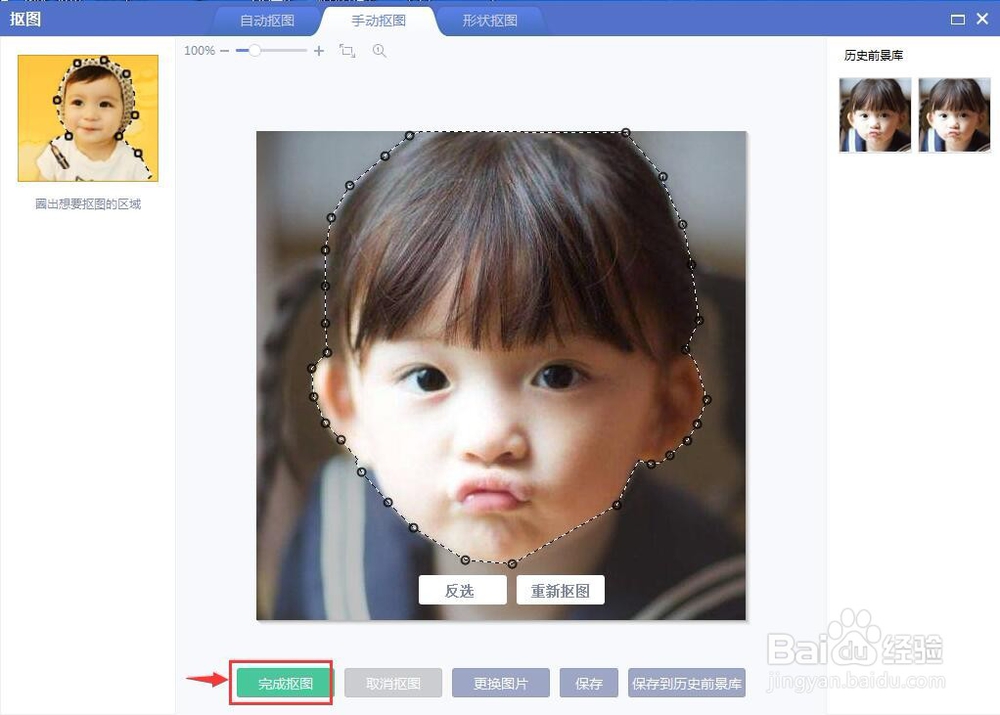 9/12
9/12我们抠下的部分就显示出来了;
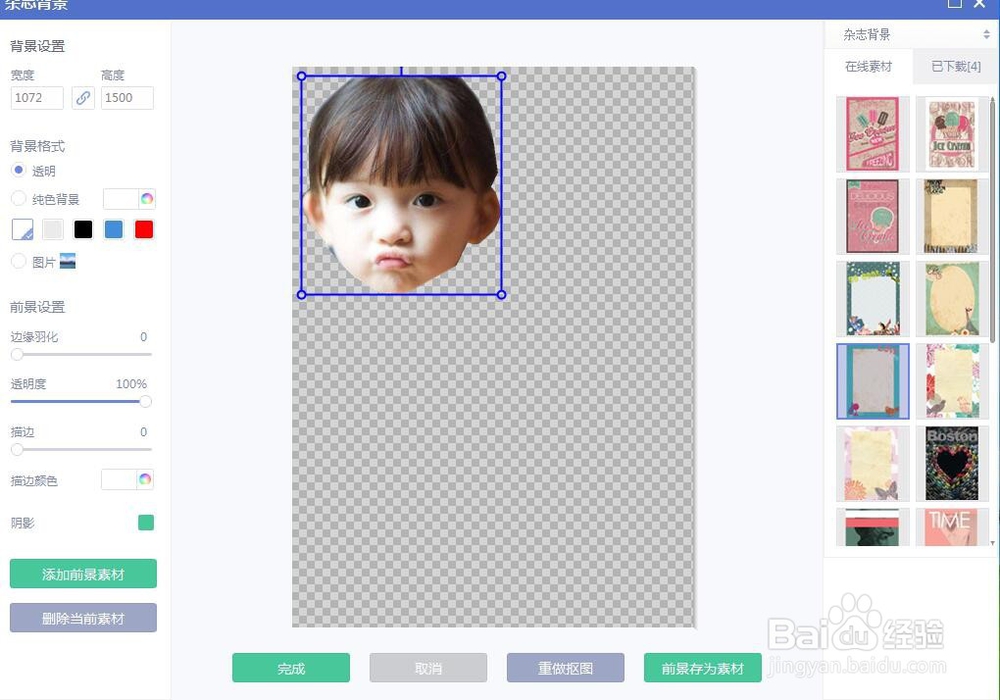 10/12
10/12点击添加一种杂志背景;
 11/12
11/12将抠下的图移到合适的位置,调整好其大小;
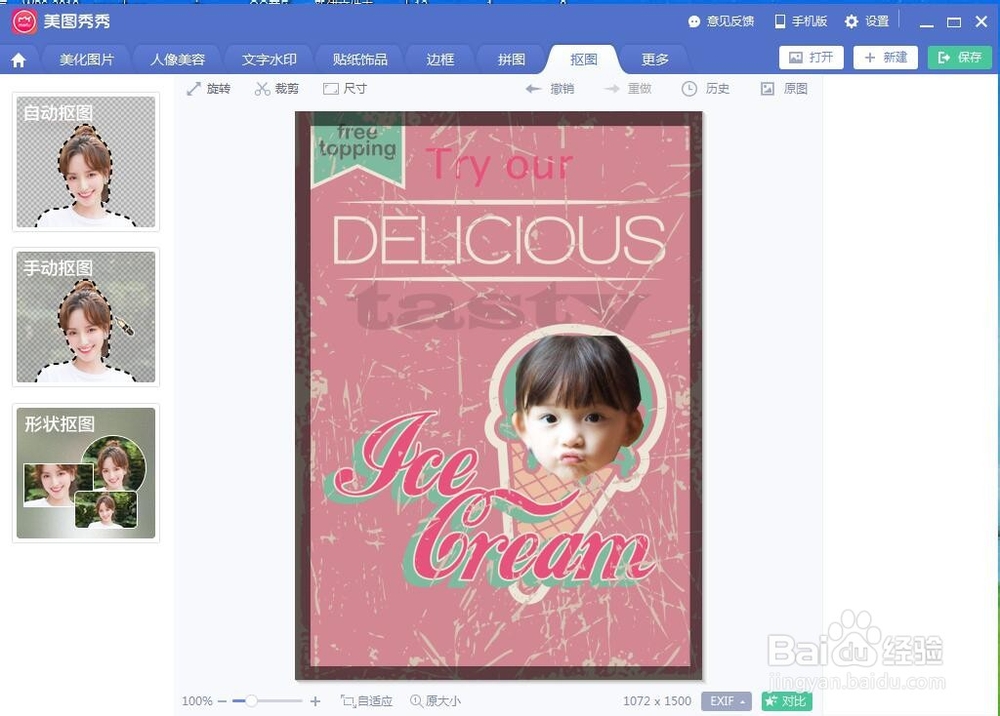 12/12
12/12我们就利用美图秀秀完成了抠图。
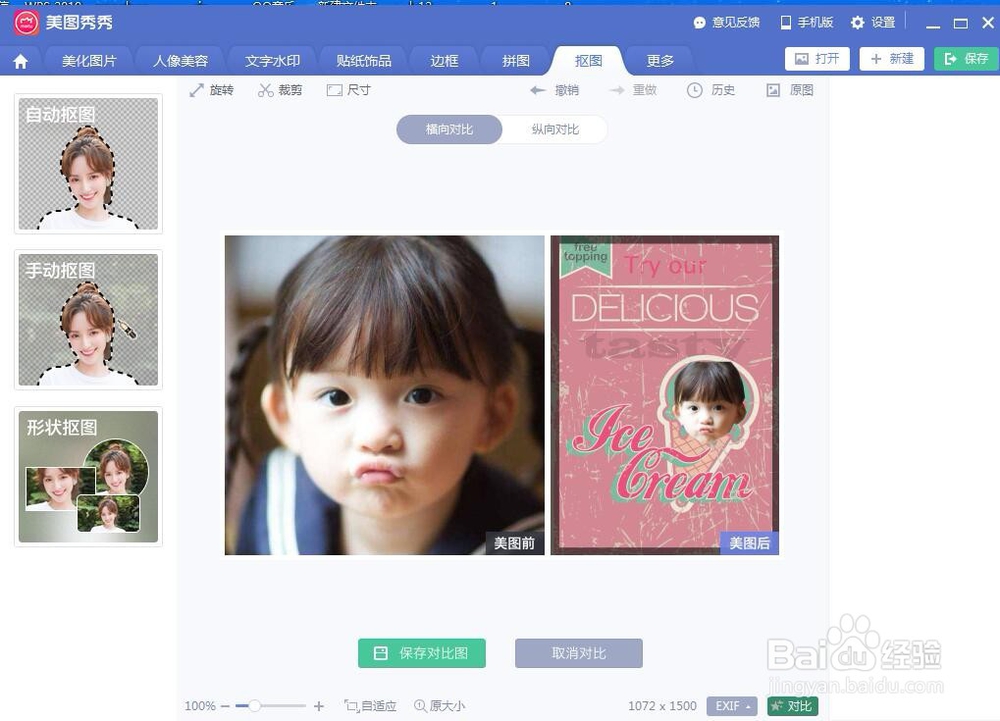
版权声明:
1、本文系转载,版权归原作者所有,旨在传递信息,不代表看本站的观点和立场。
2、本站仅提供信息发布平台,不承担相关法律责任。
3、若侵犯您的版权或隐私,请联系本站管理员删除。
4、文章链接:http://www.1haoku.cn/art_173691.html
 订阅
订阅